WhatsApp – это одно из самых популярных мессенджеров в мире. Миллионы людей используют его для общения, обмена фотографиями и видеозаписями, а также для деловых целей. Однако, даже в этом надежном приложении иногда могут возникать проблемы, и важные сообщения могут быть удалены. В такой ситуации резервная копия WhatsApp может стать настоящим спасением.
Резервное копирование сообщений WhatsApp – это процесс сохранения всех чатов, фотографий и видеозаписей в безопасном месте, чтобы в случае потери данных или смены устройства можно было быстро восстановить все сообщения. Однако, чтобы восстановить старую резервную копию WhatsApp, нужно знать несколько простых шагов.
В первую очередь, чтобы восстановить старую резервную копию WhatsApp, необходимо убедиться, что у вас есть сохраненная копия данных. Это можно сделать, открыв приложение и перейдя в настройки. В разделе «Настройки» найдите пункт «Разговоры» и выберите «Резервирование». В этом разделе вы увидите дату и время последней резервной копии, а также опцию для создания новой резервной копии. Нажмите на кнопку «Создать резервную копию», чтобы сделать новую копию данных WhatsApp.
Когда у вас есть старая резервная копия WhatsApp, вы можете приступить к восстановлению данных. Для этого вам понадобится новое устройство, на которое вы хотите перенести свою учетную запись WhatsApp. Начните с установки приложения на новом устройстве. Затем запустите WhatsApp и следуйте инструкциям, чтобы настроить учетную запись. Вам будет предложено ввести свой номер телефона, и после этого WhatsApp самостоятельно найдет резервную копию данных.
Восстановление старой резервной копии WhatsApp:

1. Проверьте, есть ли резервная копия.
Перед началом восстановления необходимо убедиться, что у вас есть старая резервная копия WhatsApp. Обычно резервные копии хранятся в облачном хранилище, таком как Google Drive для Android или iCloud для iPhone.
2. Разрешите доступ к облачному хранилищу.
Перед восстановлением резервной копии убедитесь, что доступ к облачному хранилищу, где хранится резервная копия, разрешен для WhatsApp. Для этого зайдите в настройки приложения и укажите правильный аккаунт Google или iCloud.
3. Удалите и переустановите WhatsApp.
Чтобы восстановить старую резервную копию, сначала удалите текущую версию WhatsApp с вашего устройства. Затем переустановите приложение из App Store или Google Play.
4. Восстановите резервную копию.
При первом запуске восстановленного приложения WhatsApp вам будет предложено восстановить резервную копию. Нажмите на опцию "Восстановить" и подождите, пока процесс завершится. Восстановление может занять некоторое время, в зависимости от размера резервной копии и скорости интернет-соединения.
5. Завершите настройку WhatsApp.
После восстановления резервной копии WhatsApp вам понадобится завершить настройку приложения, включая ввод номера телефона и подтверждение кода подтверждения.
Вот и все! Теперь у вас должна быть восстановленная старая резервная копия WhatsApp на вашем устройстве. Вы можете получить доступ к своим старым чатам, медиафайлам и контактам, как и раньше!
Почему это важно и как это сделать
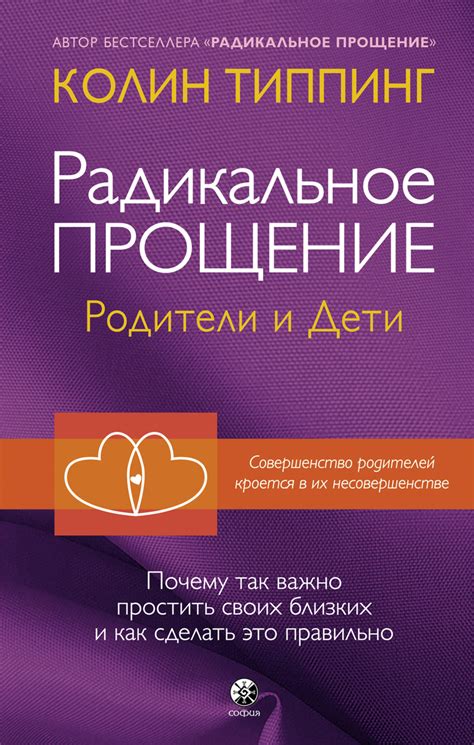
Восстановление старой резервной копии WhatsApp можно выполнить всего за несколько простых шагов. Для начала, удостоверьтесь, что у вас есть доступ к последней резервной копии вашего аккаунта в облаке. После переустановки WhatsApp на вашем устройстве, вам будет предложено восстановить ваш аккаунт из резервной копии.
Чтобы восстановить резервную копию, следуйте указаниям приложения и выберите нужный файл резервной копии на вашем устройстве или из облачного хранилища. После выбора файла, приложение начнет процесс восстановления, который может занять некоторое время в зависимости от объема данных.
После завершения процесса восстановления, вам будет предложено войти в свой аккаунт WhatsApp с помощью вашего номера телефона. Введите номер телефона и подтвердите его с помощью кода подтверждения, который вы получите в SMS. После успешной авторизации, вы сможете увидеть все восстановленные данные, включая ваши контакты и сообщения.
Таким образом, восстановление старой резервной копии WhatsApp не только важно, но и просто в выполнении. Этот процесс позволяет вам сохранить и восстановить все важные данные и продолжить использование WhatsApp без каких-либо потерь. Следуйте приведенным выше шагам и наслаждайтесь надежным и удобным общением со своими друзьями и близкими.
Вход в аккаунт WhatsApp
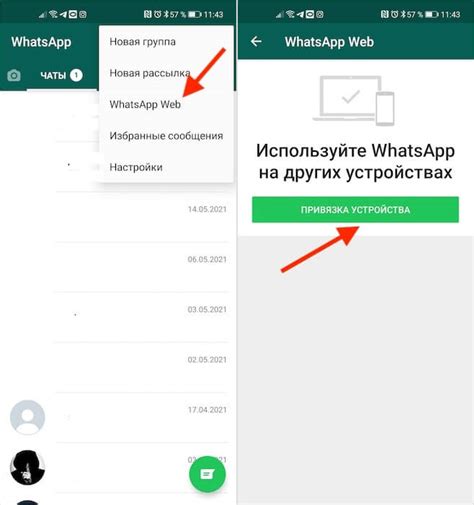
Чтобы восстановить старую резервную копию WhatsApp, вам необходимо выполнить вход в свой аккаунт. Вот как это сделать:
- Установите WhatsApp на свое устройство, если вы этого еще не сделали.
- Откройте приложение WhatsApp на своем устройстве.
- Нажмите на кнопку "Agree and Continue" или "Принять и продолжить" для принятия условий использования WhatsApp.
- Введите свой номер телефона, связанный с вашим аккаунтом WhatsApp.
- Нажмите на кнопку "Next" или "Далее".
- Введите код подтверждения, который придет на ваш номер телефона через SMS или будет автоматически распознан WhatsApp.
- Если вы не получили код подтверждения через SMS, вы также можете запросить его через звонок на тот же номер.
- После подтверждения кода вы будете перенаправлены на экран со списком восстановления резервной копии.
- Выберите восстановительную копию, которую вы хотите восстановить.
- Нажмите на кнопку "Restore" или "Восстановить".
После завершения этих шагов вам будет возвращен доступ к вашему аккаунту WhatsApp и все ваши предыдущие сообщения и медиафайлы будут восстановлены. Теперь вы можете наслаждаться использованием WhatsApp и общаться со своими контактами.
Проверка доступных резервных копий

Перед тем как приступить к восстановлению старой резервной копии WhatsApp, вам необходимо убедиться, что у вас есть доступные резервные копии, которые можно использовать.
Чтобы проверить наличие резервных копий, следуйте этим простым шагам:
- Откройте приложение WhatsApp на вашем устройстве.
- Перейдите в настройки, нажав на иконку в виде трех точек в верхнем правом углу экрана.
- Выберите раздел "Чаты".
- Перейдите в раздел "Резервное копирование чатов".
В этом разделе вы увидите дату создания последней резервной копии и ее размер. Если у вас есть доступные резервные копии, вы можете приступать к их восстановлению.
Если резервные копии не отображаются, возможно, что они хранятся на облачном сервисе, таком как Google Drive или iCloud. В этом случае, убедитесь, что вы вошли в свою учетную запись на этом сервисе, и повторите шаги для проверки доступных резервных копий снова.
Выбор и загрузка нужной копии
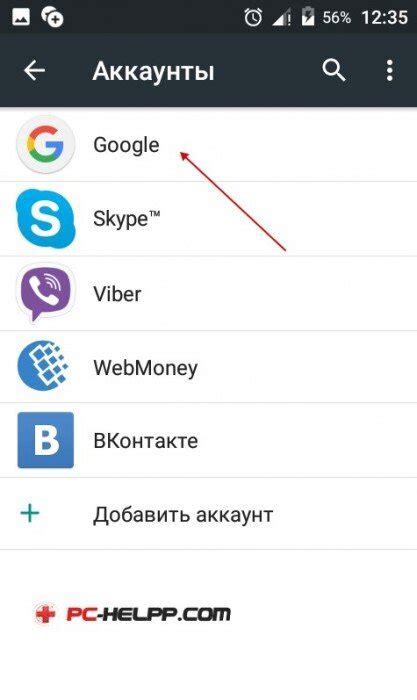
Для восстановления старой резервной копии WhatsApp вам понадобится доступ к хранилищу, где хранятся ваши резервные копии. Если вы пользовались Google Drive для резервного копирования, то вам понадобится учетная запись Google, чтобы получить доступ к сохраненным копиям.
Если вы не знаете, где хранятся ваши резервные копии, вы можете выяснить это следующим образом:
- Запустите WhatsApp на вашем устройстве.
- Перейдите в меню Настройки.
- Выберите раздел Чаты.
- Перейдите в раздел Резервные копии.
- На экране вы увидите информацию о последней резервной копии и дате ее создания.
Если вы знаете, где хранятся ваши копии, то вам остается только загрузить нужную копию:
- Откройте проводник на вашем устройстве.
- Перейдите в папку, где хранятся ваши резервные копии.
- Найдите файл с названием, содержащим дату и время создания резервной копии.
- Скопируйте этот файл на ваше устройство в папку, которую WhatsApp использует для хранения резервных копий.
После того как вы загрузили нужную копию на ваше устройство, вы можете перейти к следующему шагу - восстановлению резервной копии в WhatsApp.
Восстановление избранных чатов и сообщений

Если вы хотите восстановить только избранные чаты и сообщения на WhatsApp, есть несколько способов сделать это.
Способ 1: Восстановление избранных чатов через резервную копию в облаке
1. Убедитесь, что у вас есть резервная копия в облаке, содержащая ваши избранные чаты и сообщения.
2. Удалите приложение WhatsApp с вашего устройства и переустановите его.
3. При первом запуске приложения WhatsApp вам будет предложено восстановить чаты и сообщения из резервной копии. Нажмите «Восстановить», чтобы начать восстановление.
4. После завершения восстановления ваши избранные чаты и сообщения будут доступны в вашем аккаунте WhatsApp.
Способ 2: Восстановление избранных чатов через локальную резервную копию
1. Убедитесь, что у вас есть локальная резервная копия, содержащая ваши избранные чаты и сообщения. Локальные резервные копии автоматически создаются на вашем устройстве каждый день и хранятся в папке WhatsApp/Databases на вашем смартфоне.
2. Подключите свое устройство к компьютеру с помощью USB-кабеля.
3. Перейдите в папку WhatsApp/Databases на вашем устройстве.
4. Скопируйте файл базы данных с расширением .crypt12, содержащий избранные чаты и сообщения.
5. Подключите новое устройство к компьютеру и скопируйте файл базы данных в папку WhatsApp/Databases на новом устройстве.
6. Установите и запустите приложение WhatsApp на новом устройстве.
7. При первом запуске приложения WhatsApp вам будет предложено восстановить чаты и сообщить из резервной копии. Нажмите «Восстановить», чтобы начать восстановление.
8. После завершения восстановления ваши избранные чаты и сообщения будут доступны в вашем аккаунте WhatsApp на новом устройстве.
Примечание: Восстановление избранных чатов и сообщений может занять некоторое время в зависимости от размера резервной копии и скорости интернет-соединения.
Разрешение проблем при восстановлении
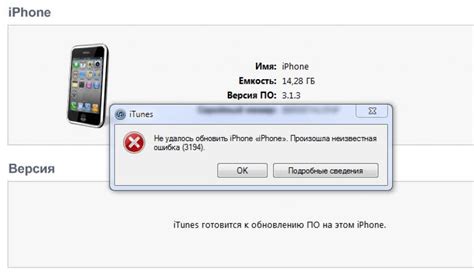
Несмотря на то, что процесс восстановления старой резервной копии WhatsApp обычно проходит гладко, иногда могут возникнуть трудности. Вот несколько рекомендаций для разрешения возможных проблем:
1. Проверьте доступность резервной копии
Перед началом процесса восстановления рекомендуется убедиться, что резервная копия доступна. Убедитесь, что резервная копия находится в папке, к которой у вас есть доступ, и что она не повреждена или удалена. Если возникают проблемы с доступом к резервной копии, попробуйте скопировать ее в другое место и повторить попытку восстановления.
2. Убедитесь, что используете правильный аккаунт
Если у вас не удается найти резервную копию при попытке восстановления, убедитесь, что вы используете правильный аккаунт WhatsApp. Если вы зарегистрированы на нескольких аккаунтах, проверьте, что вы используете тот, который использовался для создания резервной копии.
3. Обновите WhatsApp
Если у вас возникают проблемы при загрузке и установке резервной копии, убедитесь, что вы используете последнюю версию WhatsApp. Некоторые проблемы могут быть связаны с устаревшей версией приложения, и их можно решить путем обновления до последней версии WhatsApp.
4. Свяжитесь с технической поддержкой
Если вы пробовали все вышеперечисленные методы, но все равно не можете восстановить старую резервную копию WhatsApp, рекомендуется обратиться в службу поддержки WhatsApp. Они смогут помочь вам с устранением проблемы и восстановлением резервной копии.
Следуя этим советам, вы сможете успешно восстановить старую резервную копию WhatsApp и восстановить все сохраненные сообщения и медиафайлы.
Проверка результатов восстановления
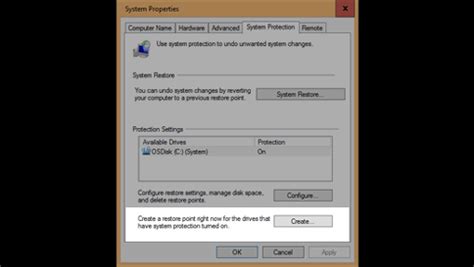
После завершения процесса восстановления старой резервной копии WhatsApp, вам следует проверить результаты, чтобы убедиться, что все данные были успешно восстановлены. Вот несколько шагов, которые помогут вам выполнить эту проверку:
- Откройте приложение WhatsApp на своем устройстве.
- Введите свой номер телефона и следуйте инструкциям для входа в свою учетную запись WhatsApp.
- После входа в учетную запись вы должны увидеть свои контакты, чаты и медиафайлы, которые были восстановлены из старой резервной копии.
- Проверьте, что ваши чаты отображаются в правильном порядке и что все сообщения, фотографии и видеозаписи в них сохранены.
- Перейдите в раздел «Настройки» в WhatsApp и проверьте, что все ваши предпочтения и настройки сохранены.
Если вы обнаружите, что какие-то данные отсутствуют или что-то не соответствует вашим ожиданиям, попробуйте повторить процесс восстановления, начиная с более свежей резервной копии или обратитесь в службу поддержки WhatsApp для получения дополнительной помощи.